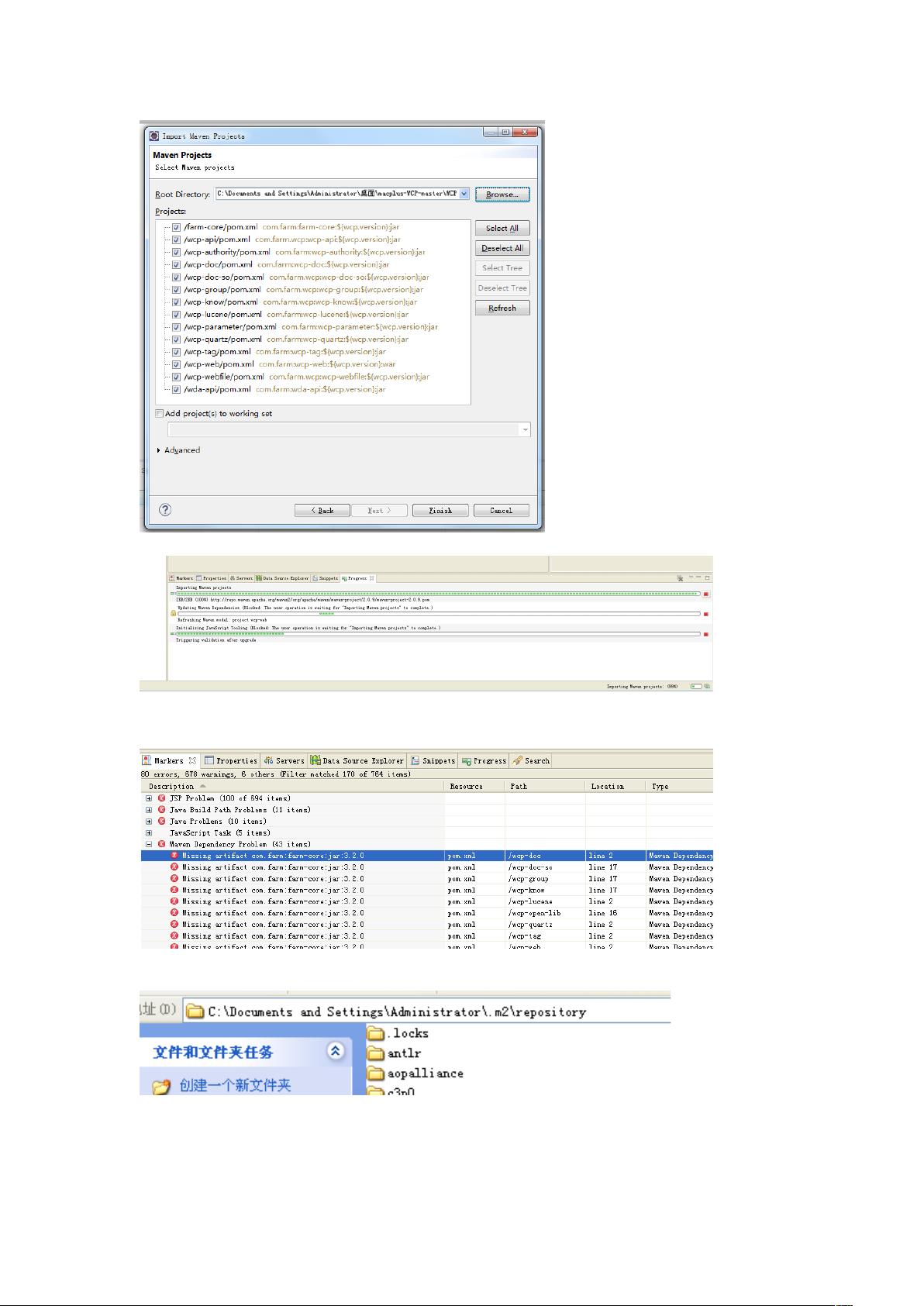Eclipse部署WCP开源版:从源码到运行的完整指南
9 浏览量
更新于2024-07-15
收藏 1.14MB DOCX 举报
本篇文章是一份关于WCP开源版源码在Eclipse中的部署指南,适用于17年3月22日的版本。主要涵盖了以下几个关键步骤和常见问题:
1. **软件环境准备**:
必须安装JDK 7和Tomcat 7,因为项目依赖于Spring 4,而在较旧版本的Tomcat(如6或8)上可能会出现错误。确保这两个基础环境已正确配置。
2. **下载和导入源码**:
Eclipse内置了Maven,用于自动处理jar包依赖。源码下载后,可能需要修改Maven配置文件,将仓库地址调整为Eclipse默认的仓库地址,以便正确下载依赖。如果遇到问题,可能需要手动导入IKAnalyzer的Maven依赖,并通过`install_IKAnalyzer.bat`批处理文件安装。
3. **Maven项目管理**:
导入源码后,执行`maven/updateproject`来确保所有工程的依赖已正确更新。如果更新过程中仍有错误,可能是Maven安装不完整,需卸载并重新安装,再进行更新。
4. **创建WCP数据库**:
首先下载数据库脚本,使用已安装的MySQL数据库和Navicat创建名为wcp2op的数据库。接着运行SQL文件`wcp-none-app.3.2.0.sql`,确保配置文件中的数据库连接地址与新建数据库一致。
5. **程序运行与配置**:
在Eclipse中,选择Tomcat 7,修改JDBC地址至实际数据库地址。运行时遇到`Logger`找不到的问题,可能是由于`wcp-open-lib`工程中的jar包未正确导入。需要在`pom.xml`中移除所有`<scope>test</scope>`,然后将项目发布到Tomcat并调试。最后,通过浏览器访问`http://localhost:8080/wcp`启动应用。
6. **常见问题解决**:
- **Tomcat端口和应用名称**:若不清楚,可以通过查询或查看相关配置文件来确定。
- **忘记管理员密码**:可以使用MySQL客户端或执行`mvn install:install-file`命令恢复`sysadmin`用户的密码。
这份文档提供了详细的部署步骤和问题排查方法,对想在Eclipse中使用WCP开源版源码的开发者非常实用。在实际操作中,遵循这些步骤并根据实际情况进行调整,能够有效地完成项目的部署和调试。
2017-03-14 上传
2022-08-08 上传
点击了解资源详情
点击了解资源详情
2023-06-30 上传
2021-03-25 上传
2022-11-16 上传
白宇翰
- 粉丝: 27
- 资源: 2万+
最新资源
- C语言快速排序算法的实现与应用
- KityFormula 编辑器压缩包功能解析
- 离线搭建Kubernetes 1.17.0集群教程与资源包分享
- Java毕业设计教学平台完整教程与源码
- 综合数据集汇总:浏览记录与市场研究分析
- STM32智能家居控制系统:创新设计与无线通讯
- 深入浅出C++20标准:四大新特性解析
- Real-ESRGAN: 开源项目提升图像超分辨率技术
- 植物大战僵尸杂交版v2.0.88:新元素新挑战
- 掌握数据分析核心模型,预测未来不是梦
- Android平台蓝牙HC-06/08模块数据交互技巧
- Python源码分享:计算100至200之间的所有素数
- 免费视频修复利器:Digital Video Repair
- Chrome浏览器新版本Adblock Plus插件发布
- GifSplitter:Linux下GIF转BMP的核心工具
- Vue.js开发教程:全面学习资源指南